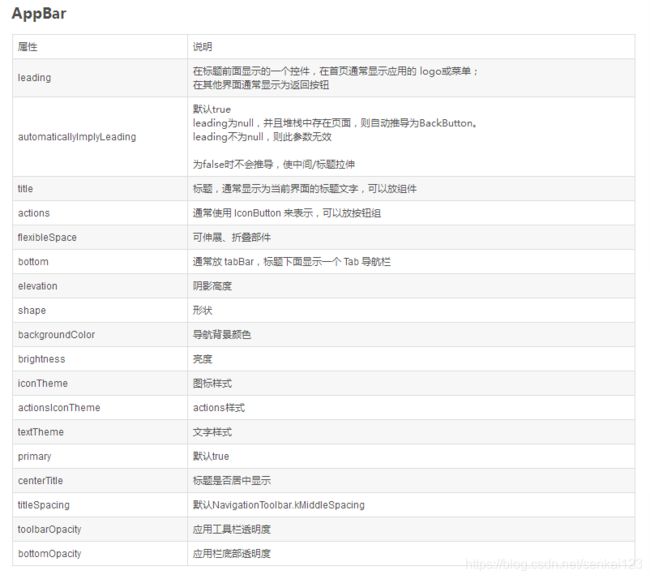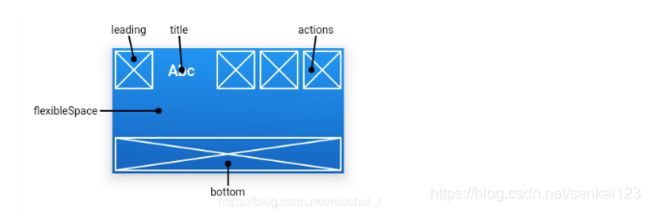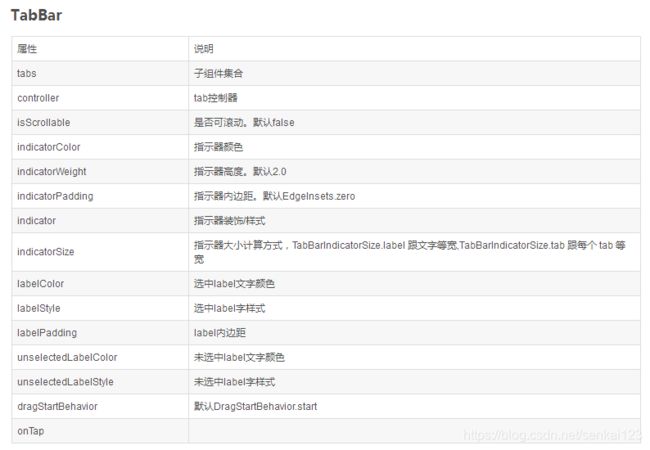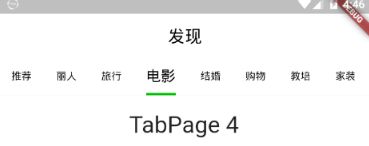Flutter的AppBar的多种使用方式
AppBar,相当于安卓里面的toolbar,只是flutter里面封装很细,各种组合下来,使用方式也不一样
第一种方式卡片栏切换:
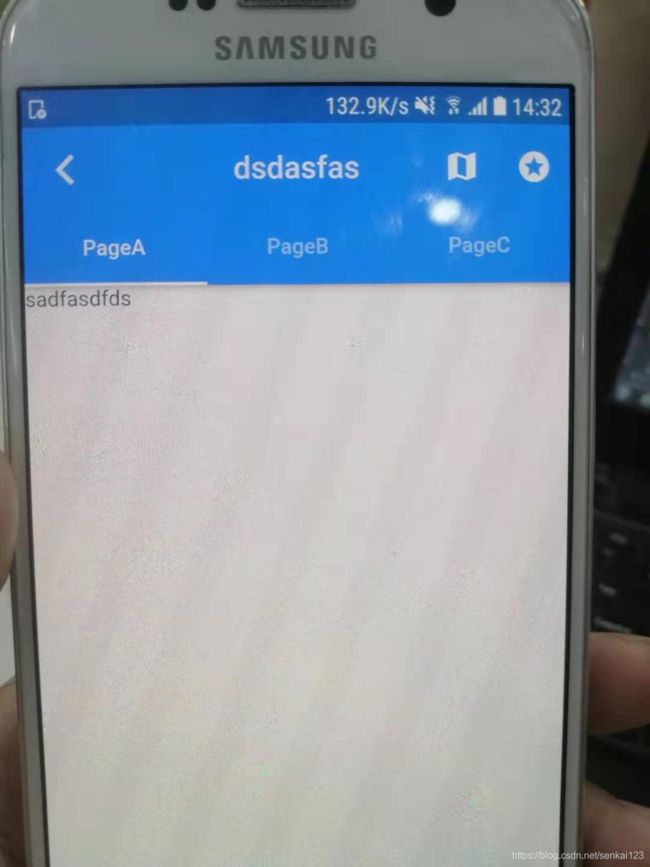
DefaultTabController里面initialIndex 默认选中位置,length多个页面,AppBar中参数增加bottom:TabBar组件,TabBarView这几个
import 'package:demoflutter/utils/utlis.dart';
import 'package:flutter/material.dart';
class MinePage extends StatelessWidget {
@override
Widget build(BuildContext context) {
//DefaultTabController组件
return DefaultTabController(
//初始化选择页面
initialIndex: 0,
//多个页面
length: 3,
child: Scaffold(
appBar: AppBar(
//是否Title居中
centerTitle: true,
//左边icon图标集合
leading: IconButton(
icon: Icon(Icons.arrow_back_ios),
onPressed: () {
Utils.showToast(context, '返回键');
}),
//右边icon图标集合
actions: [
IconButton(
icon: Icon(Icons.map),
onPressed: () {
Utils.showToast(context, '啦啦1');
}),
IconButton(
icon: Icon(Icons.stars),
onPressed: () {
Utils.showToast(context, '啦啦2');
})
],
//title 标题
title: Text('dsdasfas'),
//底部tabbar
bottom: TabBar(tabs: [
Tab(text: 'PageA'),
Tab(text: 'PageB'),
Tab(text: 'PageC'),
]),
),
//切换tab的view
body: TabBarView(children: [
TabBarB(),
TabBarB(),
TabBarB(),
]),
));
}
}
class TabBarB extends StatelessWidget {
@override
Widget build(BuildContext context) {
// TODO: implement build
return Text('sadfasdfds');
}
}
第二方式:
效果图:
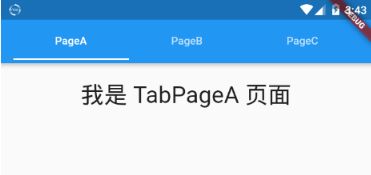
没有标题栏,点击tab进行切换页面
代码:
import 'package:demoflutter/utils/utlis.dart';
import 'package:flutter/material.dart';
class MinePage extends StatelessWidget {
@override
Widget build(BuildContext context) {
//DefaultTabController组件
return DefaultTabController(
//初始化选择页面
initialIndex: 0,
//多个页面
length: 3,
child: Scaffold(
appBar: AppBar(
//底部tabbar
title: TabBar(tabs: [
Tab(text: 'PageA'),
Tab(text: 'PageB'),
Tab(text: 'PageC'),
]),
),
//切换tab的view
body: TabBarView(children: [
TabBarB(),
TabBarB(),
TabBarB(),
]),
));
}
}
class TabBarB extends StatelessWidget {
@override
Widget build(BuildContext context) {
// TODO: implement build
return Text('sadfasdfds');
}
}
import 'package:demoflutter/utils/utlis.dart';
import 'package:flutter/material.dart';
class MinePage extends StatelessWidget {
@override
Widget build(BuildContext context) {
//DefaultTabController组件
return DefaultTabController(
//初始化选择页面
initialIndex: 0,
//多个页面
length: 3,
child: Scaffold(
appBar: AppBar(
//底部tabbar
title: Text(
'发现',
style: TextStyle(fontSize: 14, color: Colors.white),
),
centerTitle: true,
//背景颜色
backgroundColor: Colors.orange,
bottom: TabBar(
//底部指示器颜色
indicatorColor: Colors.red,
//底部指示器高度
indicatorWeight: 3.0,
//选中颜色
labelColor: Colors.red,
//未选中颜色
unselectedLabelColor: Colors.black,
//选中样式
labelStyle: TextStyle(fontSize: 16),
//未选中样式
unselectedLabelStyle: TextStyle(fontSize: 14),
tabs: [
Tab(text: 'PageA'),
Tab(text: 'PageB'),
Tab(text: 'PageC'),
]),
),
//切换tab的view
body: TabBarView(children: [
TabBarB(),
TabBarB(),
TabBarB(),
]),
));
}
}
class TabBarB extends StatelessWidget {
@override
Widget build(BuildContext context) {
// TODO: implement build
return Text('sadfasdfds');
}
}
其实看起来第三种使用方式,我发现AppBar,不咋好用,第三种的使用方式应该是使用最全的,无法改变tabs背景颜色
参考:https://blog.csdn.net/ruoshui_t/article/details/92787714